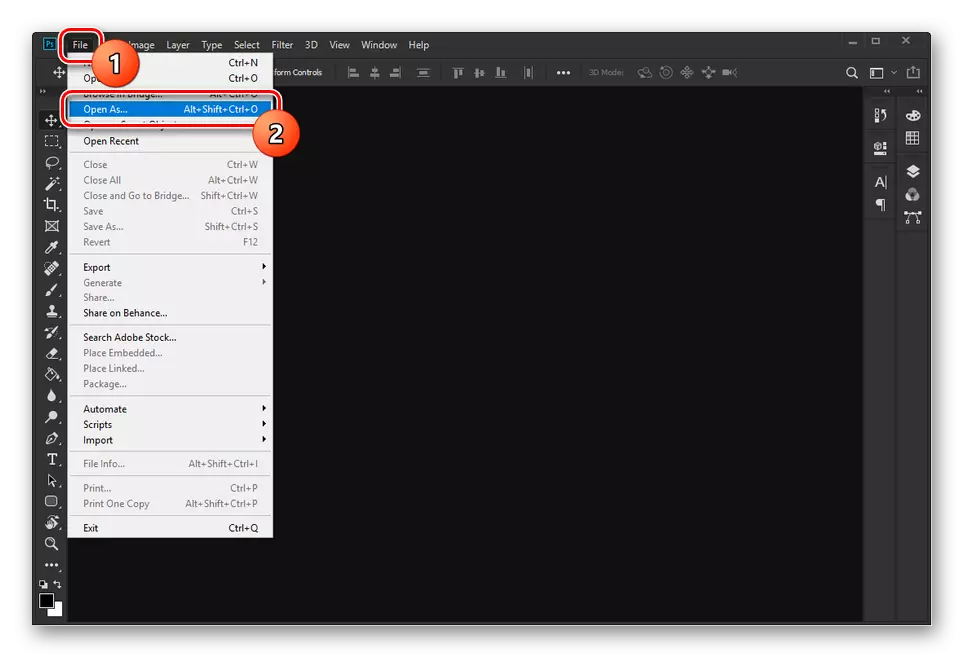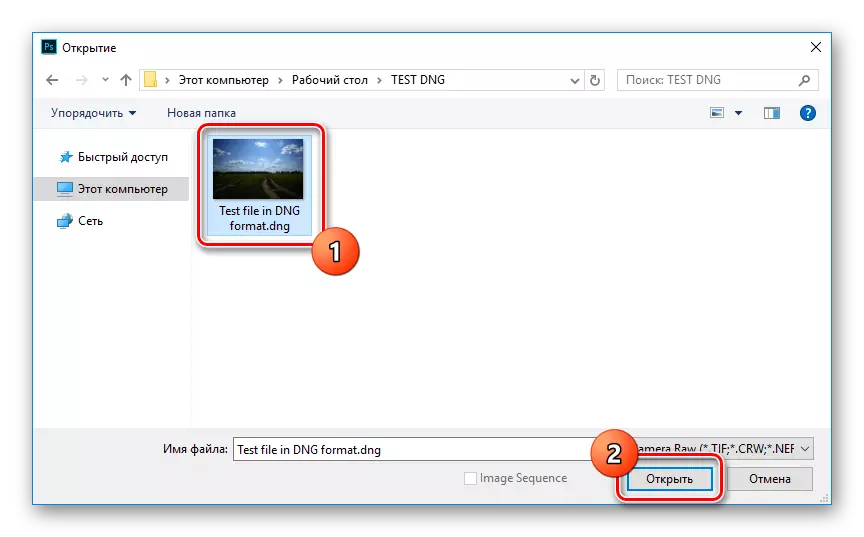Adobe kehitti DNG-muodon, jotta varmistetaan suurin yhteensopivuus erilaisten laitteiden malleja, jotka tallentavat tiedostoja raakakuvien muodossa. Sen sisältö ei eroa muista mainittujen tiedostojen tyypin muista konfiguraatioista ja niitä voidaan tarkastella erikoisohjelmilla. Artikkelin puitteissa kerrotaan avausmenetelmistä ja kyvystä muokata DNG-muotoa.
DN-tiedostojen avaaminen
Tähän mennessä tämä tiedostomuoto tukee valtava määrä ohjelmia, aluksi kuvien katseluun tai muokkaamiseen. Erityisesti tämä koskee Adobe-ohjelmistoa. Tarkastelemme sekä maksettua että vapaata ratkaisua.Tapa 1: Adobe Photoshop
DNG-tiedostojen käsittelyn optimaalinen versio on Adobe Photoshop, jonka avulla voit tehdä halutut säädöt sisältöön. Ohjelmiston edut muihin tuotteisiin voi johtua sisällön muuttamisesta, säästämällä samaan muotoon ja paljon muuta.
- Avaa ohjelman asennuksen ja käynnistämisen jälkeen Avaa Yläohjauspaneelin tiedoston avattava valikko. Täällä sinun on valittava "Avaa" tai paina näppäimistön näppäintä "Alt + Shift + Ctrl + O", kun asetukset oletusarvoisesti.
- Valitse avausikkunan oikealla puolella luettelosta muodoissa ja valitse tyyppi "Camera RAW". Tämän laajennuksen tukemat tiedostot voivat vaihdella ohjelmistoversion mukaan.
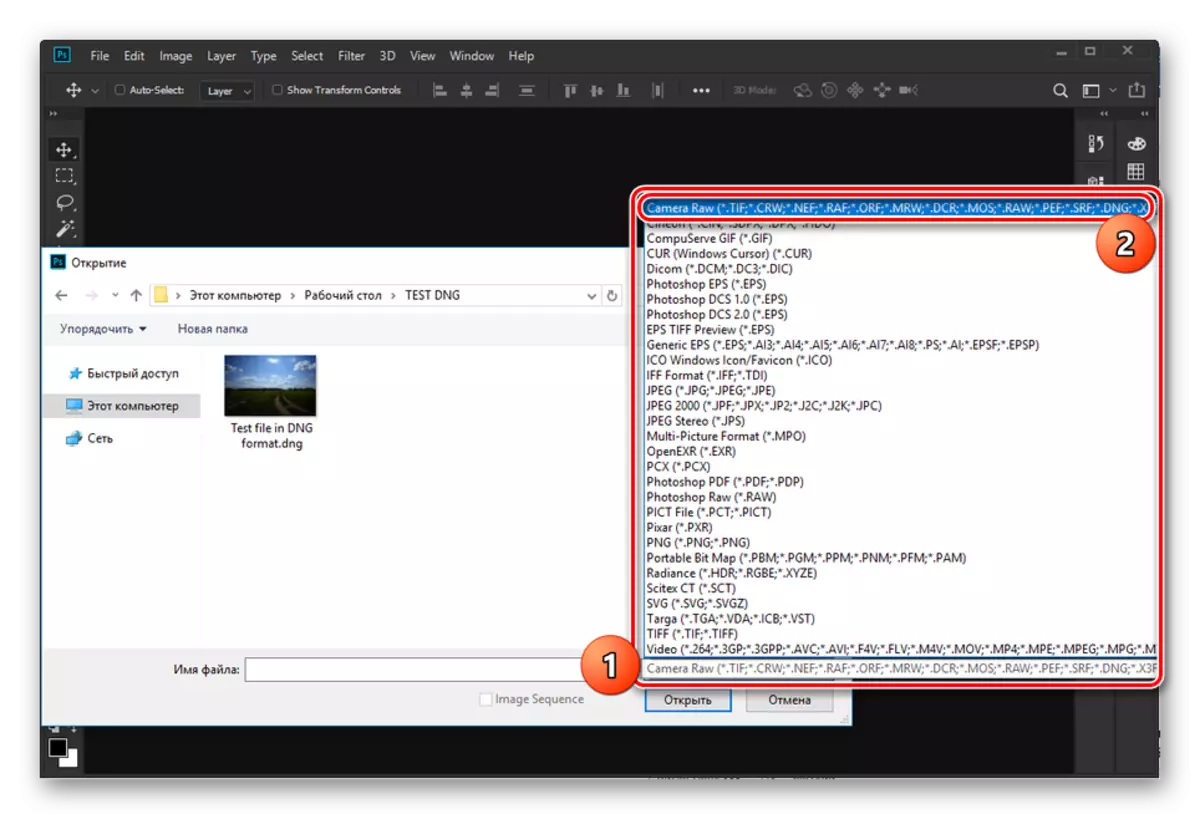
Siirry nyt halutun valokuvan sijaintiin, valitse se ja napsauta "Avaa" -painiketta.
- Joskus avausvirhe voi ilmetä, mikä raportoi tuen puuttumisesta. Tämä ongelma on mahdollista ratkaista avaamalla kuva järjestelmän kautta.
Adobe Photoshopin ainoa haittapuoli, kuten useimmissa tämän yrityksen tuotteissa, on ostaa koko versio. Kuitenkin tällaisten tiedostojen käsitteleminen tilapäisesti, se riittää käyttämään 7 päivän kokeilujaksoa pääsyn mihin tahansa ohjelmistotoimintoihin.
Tapa 2: XnView
XnView-ohjelma on kevyt kuva katselutyökalu lähes kaikissa graafisissa muodoissa, mukaan lukien DNG ja muut RAW-tiedostot. Sen tärkein etu alennetaan mahdollisuuteen vapaata ei-kaupallista käyttöä suosituissa alustoilla.
Huomautus: Tämän ohjelmiston vaihtoehtona voit käyttää IRFANVIEW tai Standard Photo Viewer -ohjelmaa Windowsissa.
- Asenna ja suorita ohjelma tietokoneellasi. Jos haluat avata DNG-tiedostoja, molemmat MP-versio ohjelmistosta että klassisesta sopiviksi.
- Etsi haluamasi kuva ja napsauta sitä hiiren oikealla painikkeella. Tässä valitse "Avaa käyttämällä" pudotusvalikosta "XnView".
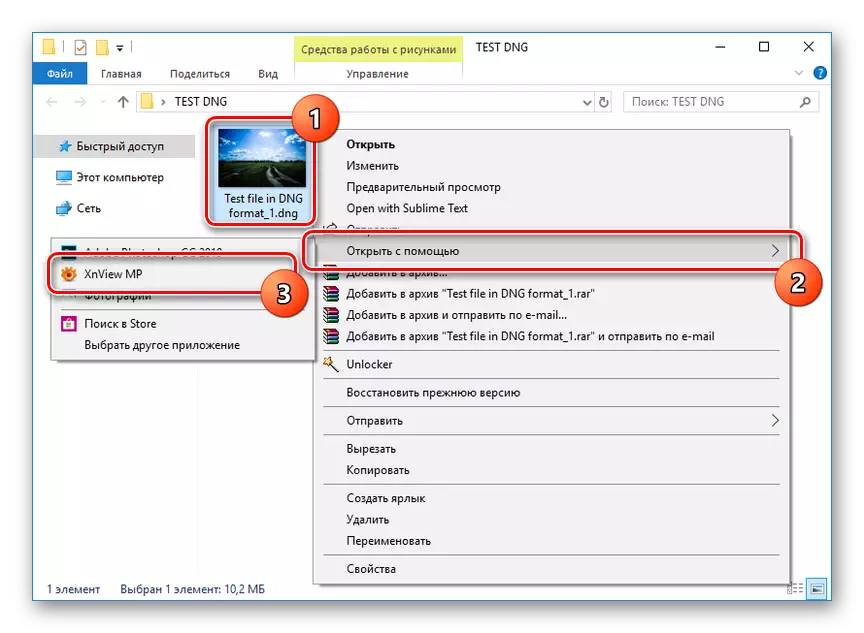
Ohjelmalla on myös ikkuna, jossa on Windowsin johtimen, jonka avulla voit ensin löytää ja avata tiedoston.
- Kun käsittelet, automaattinen transformaatio on ilmoitettu 8-bittiselle muodolle. Sitä voidaan jättää huomiotta.
- Voit hallita RAW-kuvatyökalua ylimmän työkalurivin kautta.
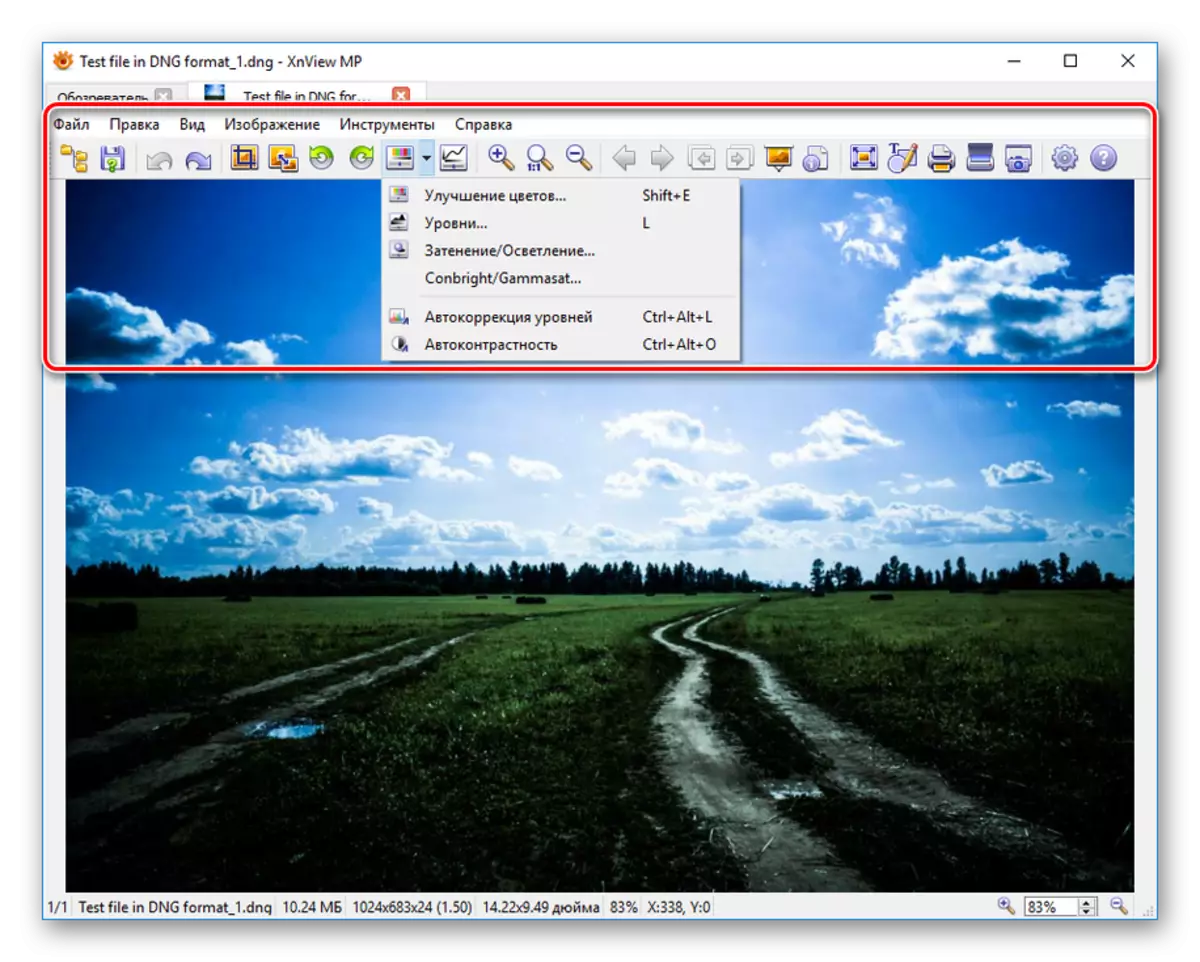
Ja vaikka ei ole merkittäviä muutoksia tiedostoon, ei ole mahdollista tallentaa sitä edellisessä muodossa.
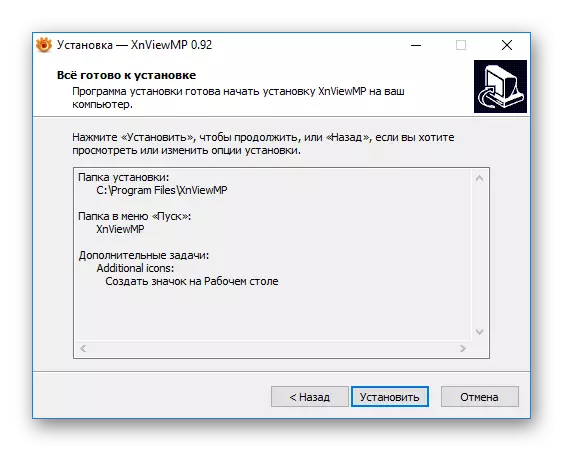
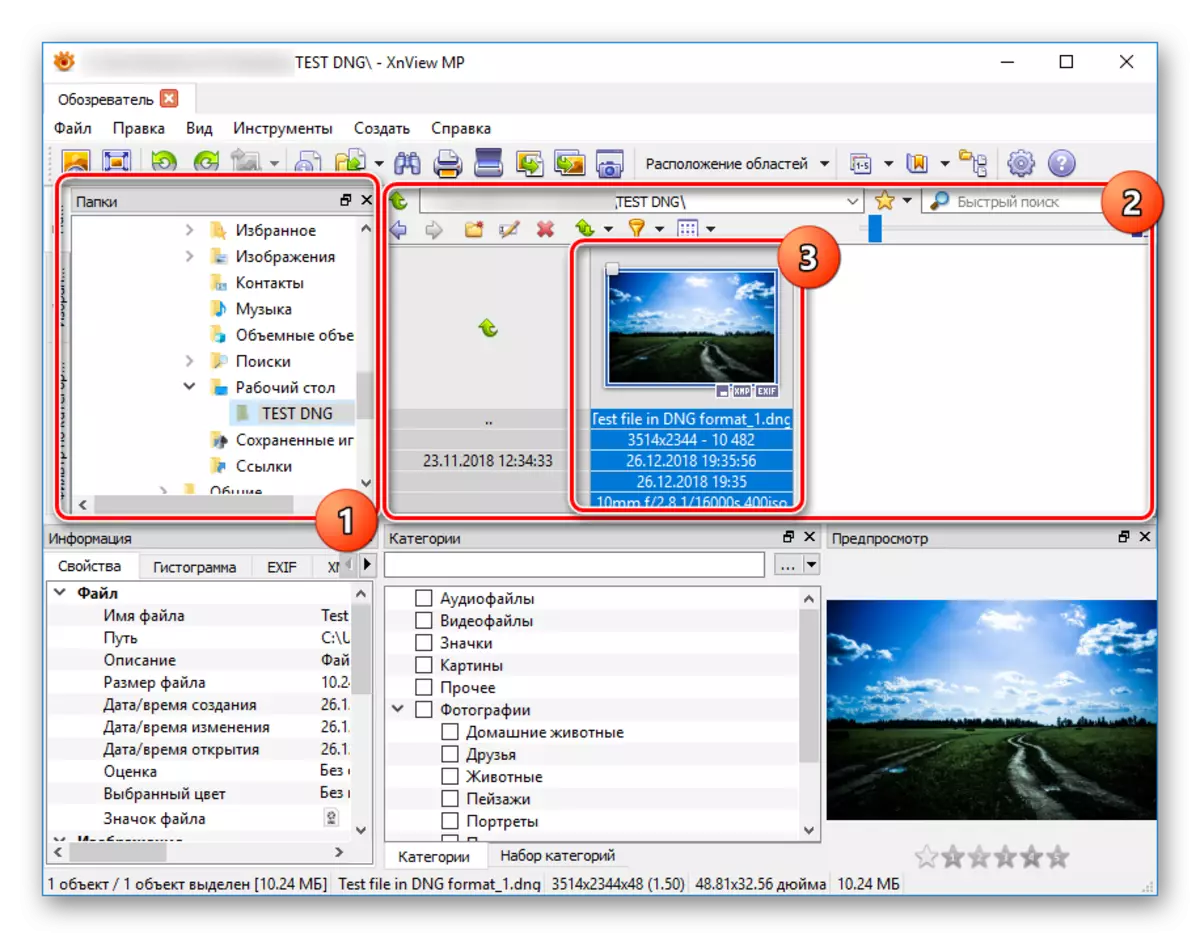
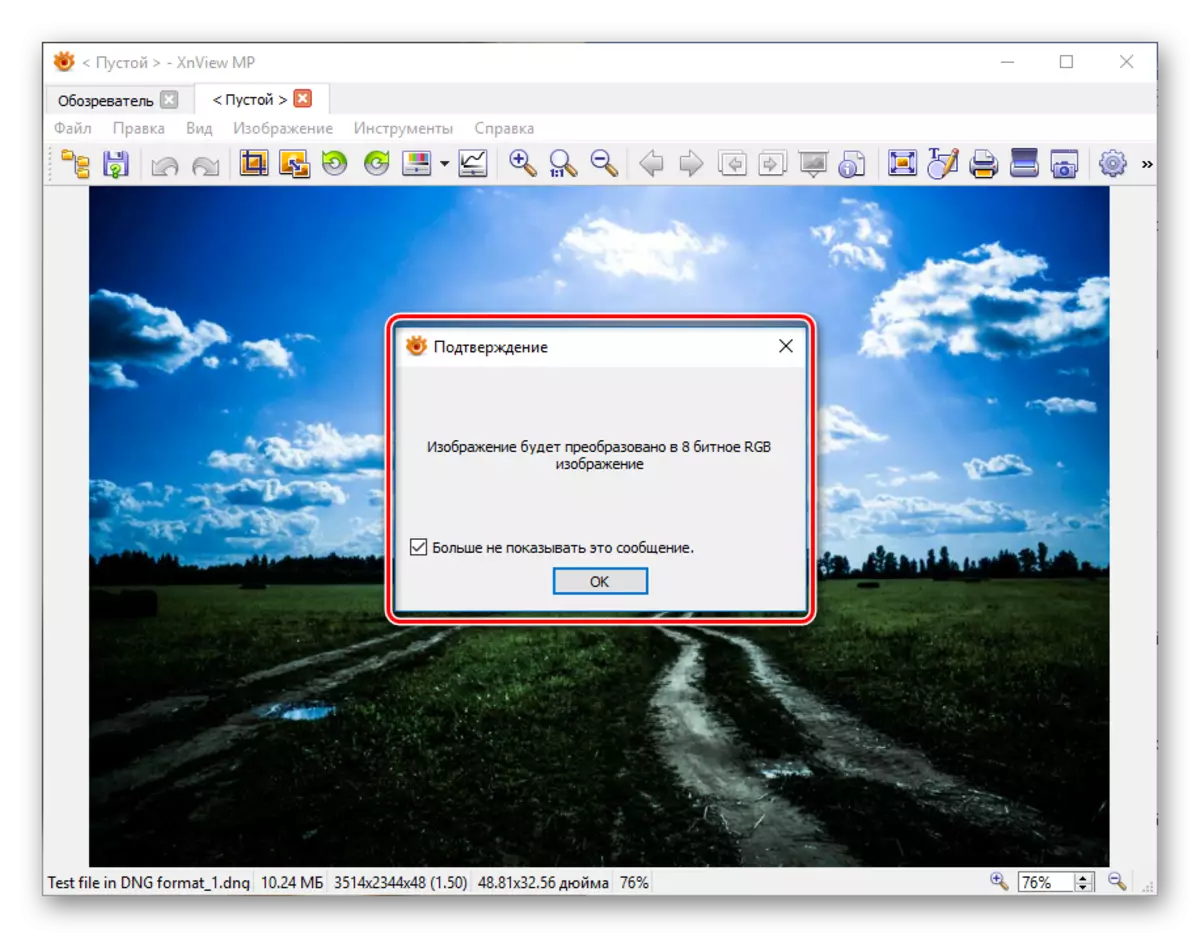
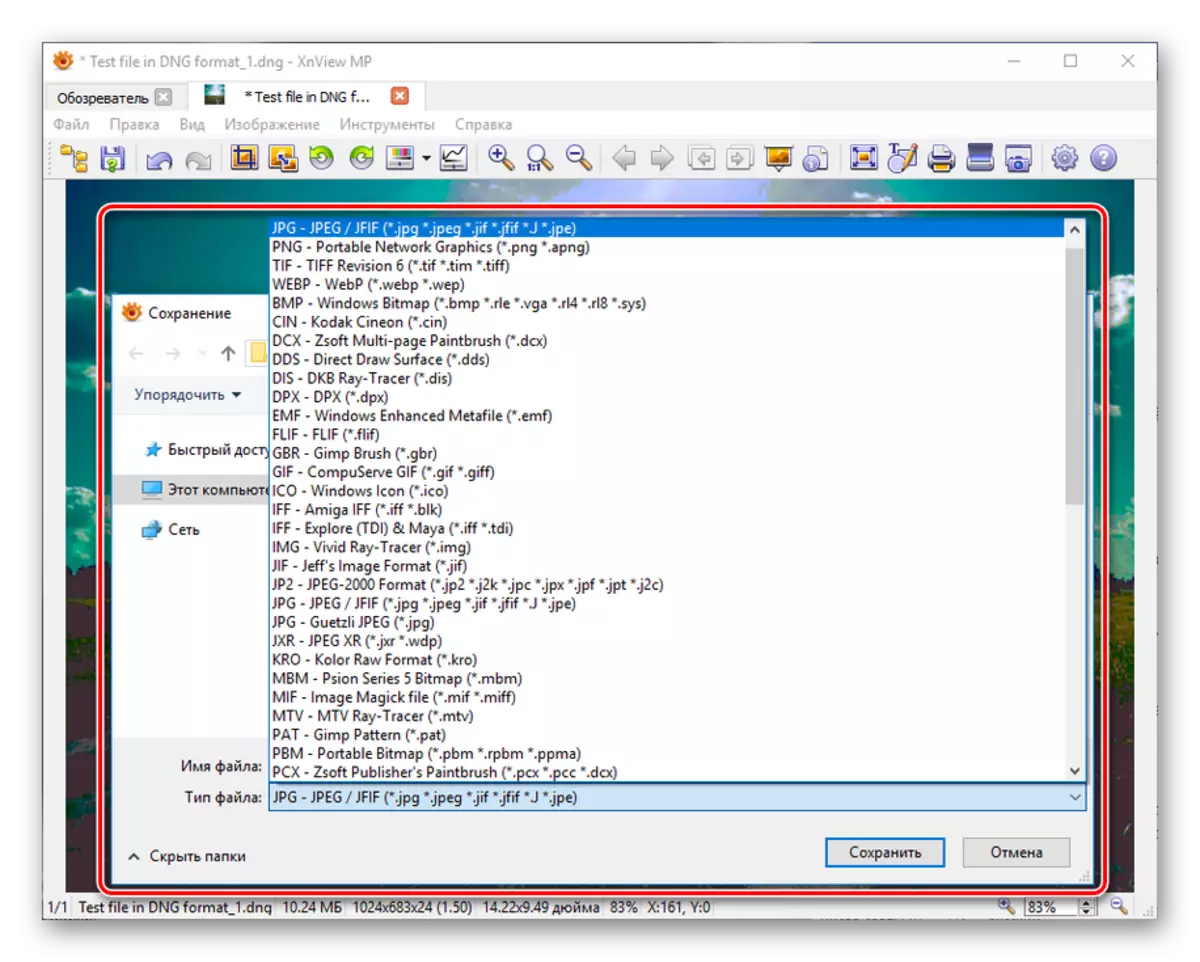
Ohjelmistojen haitat ovat harvinaisia päivityksiä, jotka eivät kuitenkaan ole syytä epäoikeudenmukaiselle työlle uusimpien päivitysten järjestelmissä. Yleensä ohjelma on täydellinen DNG-tiedostojen katsoja ilman mahdollisuutta tehdä muutoksia sisältöön.
Lue myös: Kuvien katseluohjelmat
Johtopäätös
Yritimme harkita vain suosittua ohjelmistoa, jota käytetään useiden muiden graafisten tiedostojen avaamiseen. Samanaikaisesti DNG-muoto tukee myös joitain erityisohjelmia digitaalikameroiden valmistajilta. Jos sinulla on kysyttävää asianmukaisen ohjelmiston osasta, ota yhteyttä kommentteihin.